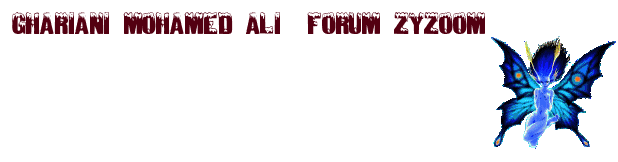ghariani
خبير شروحات برامج، (خبراء زيزووم)
★★ نجم المنتدى ★★
نجم الشهر
كبار الشخصيات
فريق دعم البرامج العامة
غير متصل
من فضلك قم بتحديث الصفحة لمشاهدة المحتوى المخفي




عند العمل على الكمبيوتر ، فإننا نقوم عادة بتشغيل وفتح مهام بشكل إعتيادي ومتكرر ، مثل إدخال وكتابة النصوص ، فتح المجلدات والملفات ، زيارة المواقع وتشغيل البرامج إلى غير ذلك من المهام الإعتيادية فالقيام بهذه الأمرور مرارا وتكرارا يعد أولا مضيعة للوقت وثانيا جلبا للملل ، وتجنبا لهذا التكرار بإمكاننا الإستعانة باختصارات لوحة المفاتيح .
وتحقيقا لهذا الغرض وجد برنامج " ShortKeeper " .

برنامج " ShortKeeper " تطبيق مجاني للويندوز سوف يمكننا - وبنقرة زر - من تشغيل وفتح المهام الإعتيادية سريعا وبشكل ممتع . فمن خلاله نستطيع إدارة إختصارات لوحة المفاتيح وإنشاء إختصارات مختلفة للقيام بالمهام الإعتيادية والمتكررة بسرعة .

عبر هذا البرنامج سوف نتمكن من إنشاء إختصارات لكل هذه المهام :
- زيارة المواقع وتشغيل البرامج ,
- فتح المجلدات والملفات ,
- إدخال وكتابة النصوص ,
- نسخ ولصق النصوص ,
- تشغيل ماكرو وورد وإكسل ,
- فتح المفكرة ,
- حفظ النص المحدد تلقائيا في المفكرة ,
- من جهة أخرى بإمكاننا إنشاء إختصارات أكواد برنامج " AutoHotkey " ...


واجهة البرنامج تحتوي على 3 أقسام وهي :
رقم 1 " Command " : المهام أو الإجراءات التي سيتم تنفيذها عبر إختصارات لوحة المفاتيح .
رقم 2 " Editor " : إدخال معلومات المهمّة المحددة وتعيين إختصار لوحة المفاتيح لتنفيذه .
رقم 3 " Saved " : عرض الإختصارات المحفوظة مع إمكانية حذفها أو التعديل عليها .

المهام أو الإجراءات التي يوفرها البرنامج من قسم " Command " :

طريقة إنشاء الاختصارات من قسم " Editor " :

بعد تحديد المهمّة التي سنقوم بها , مثلا إطلاق موقع , من قسم" Command " , نقوم بهذه الخطوات :
الرقم (1): ننقر أولا على زر " new " في الأسفل للحصول على رقم فريد للإختصار الحالي من " N° " في الأعلى .
الرقم (2): نكتب إسم أو وصف الإختصار الحالي .
الرقم (3): نقوم بتعيين إدخال مناسب للإجراء أو المهمّة ، مثلا كتابة موقع ، إختيار مجلد أو ملف أو برنامج من الجهاز ، كتابة نص، إدخال إحداثيات الشاشة إلى غير ذلك ....
الرقم (4): نقوم بتعيين إختصار لوحة مفاتيح مناسب وفريد للإجراء أو المهمّة المحددة ثم ننقر على زر " Save " للحفظ .
عرض وتعديل الاختصارات من قسم " Saved " :


يجب عليك
تسجيل الدخول
او
تسجيل لمشاهدة الرابط المخفي

1/ بالإنكليزية :
يجب عليك
تسجيل الدخول
او
تسجيل لمشاهدة الرابط المخفي
2/ بالفرنسية :
يجب عليك
تسجيل الدخول
او
تسجيل لمشاهدة الرابط المخفي
نمر الآن إلى تحميل البرنامج بحجم 717.16 Ko فقط :
يجب عليك
تسجيل الدخول
او
تسجيل لمشاهدة الرابط المخفي
نتيجة فحص البرنامج : 0/68
يجب عليك
تسجيل الدخول
او
تسجيل لمشاهدة الرابط المخفي
لتحميل الموضوع بصيغة بي دي أف :
يجب عليك
تسجيل الدخول
او
تسجيل لمشاهدة الرابط المخفي